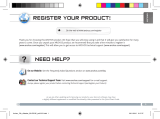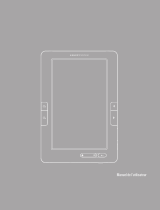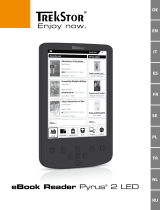La page est en cours de chargement...

9
FRANÇAIS
PREMIÈRE UTILISATION
Charger la batterie
Avant d’utiliser votre ARCHOS pour la première fois,
chargez complètement sa batterie !
1. Connectez le câble USB fourni à l’ARCHOS et à un
ordinateur allumé.
L’appareil ARCHOS s’allume et est monté.
2. Appuyez sur le bouton Retour.
Lorsque le chargement est en cours, la couleur de
l’indicateur de chargement est rouge.
Note :
Mettre l’ARCHOS en mode veille pour diminuer le temps
de chargement.
Transfert de chiers multimédia
1. Connectez le câble USB fourni à votre ARCHOS et à un ordinateur allumé.
2. Pour transférer vos fichiers sur l’ARCHOS, vous pouvez les copier/coller directement dans les dossiers respectifs de
l’appareil (avec Windows® Explorer ou le Finder sur Mac®).
3. Une fois que tous les transferts de fichiers sont terminés, fermez tout programme susceptible d’utiliser l’ARCHOS.
Windows : Cliquez ensuite sur l’icône de retrait du périphérique en toute sécurité dans la barre des tâches.
Mac : faire glisser l’icône du disque dur ARCHOS placé sur le bureau vers la corbeille (qui se transforme en icône de
déconnexion) et la déposer dedans. Linux : Placer le curseur sur l’icône de périphérique USB et cliquer sur le bouton
droit de la souris, puis sélectionner l’option de déconnexion ou de retrait en toute sécurité.
4. Vous pouvez à présent débrancher le câble USB.
Insérer une carte Micro-SD
Vous risquez d’endommager la carte ainsi que l’appareil, si
la carte n’est pas insérée correctement.
- Introduisez la carte dans l’emplacement pour cartes
Micro-SD jusqu’à ce que vous entendiez un clic.
- Pour retirer la carte, appuyez dessus une fois jusqu’à ce
que vous entendiez un clic.
Attention
- Lorsque vous insérez ou retirez une carte Micro-SD,
la mise à jour du contenu de l’appareil peut prendre
quelques secondes.
- Ne pas insérer ou retirer une carte Micro-SD lors du
déroulement d’un autre processus au risque de faire
planter le système.
- Ne pas retirer la carte si son contenu est en cours
d’utilisation. Cela interrompra le fonctionnement de
l’appareil qui va redémarrer.

10
FRANÇAIS
DESCRIPTION DE L’ARCHOS
Réinitialisation de votre appareil : Si votre ARCHOS venait à se bloquer totalement, vous pouvez appuyer sur le
bouton On/Off pendant 6 secondes.
Bouton Menu
Bouton page suivante
Bouton page précédente
1. Flèches directionnelles :
- Droite, gauche, haut et bas
2. OK
- appuyez sur le bouton
Bouton Retour
Indicateur de chargement
Bouton On/Off
Boutons de volume
Port Micro-USB
Lecteur cartes Micro-SD
Prise jack

11
FRANÇAIS
DESCRIPTION DE L’ARCHOS
L’INTERFACE DE L’ARCHOS
Description
1. Continuer la lecture : afche le dernier livre consulté.
Appuyez sur le bouton <OK> pour afcher la dernière page
du livre que vous avez lue.
2. Bibliothèque : afche la liste de vos livres. Déplacez le curseur
sur le livre souhaité et appuyez sur le bouton <OK>.
3. Icône de la batterie : afche le niveau de chargement de la
batterie.
4. Numéro de page : afche le numéro de la page afchée ainsi
que le nombre total de pages.
5. Date & Heure : afche la date et l’heure. Elles peuvent être
modiées en appuyant sur le bouton de Menu, puis sur
Réglages.
6. Répertoire des chiers : indique l’emplacement où un chier
donné est stocké. SD signie carte SD, INT signie mémoire
interne

12
FRANÇAIS
Il est possible de télécharger les livres numériques les plus récents au format protégé ePub et PDF et les transférer
sur votre ARCHOS. Pour ce faire, vous avez besoin de télécharger et d’installer Adobe Digital Editions® sur votre
ordinateur. Cette application vous permettra d’acheter des livres numériques et de les transférer sur votre ARCHOS.
Installer Adobe Digital Editions (ADE)
Le logiciel d’installation pour Adobe Digital Editions installer est préchargé dans votre appareil.
1. Connectez l’ARCHOS à votre PC via le câble USB.
2. Sur votre ordinateur, allez sur Poste de travail et double-cliquez sur l’icône de l’ARCHOS. Assurez-vous d’avoir
accès à Internet.
3. Double-cliquez sur le chier [digitaleditions_172] pour lancer l’installation.
Vous pouvez aussi télécharger le logiciel d’installation à partir de http://www.adobe.com/products/
digitaleditions/#fp .
4. Si vous vous connectez pour la première fois, vous devrez créer un compte gratuit sur le site Adobe. Cliquer sur
obtenir un Adobe ID [Get an Adobe ID].
5. Saisissez votre adresse email et complétez le formulaire comme indiqué.
ADOBE DIGITAL RIGHTS MANAGEMENT
Obtenir un Adobe ID

13
FRANÇAIS
ADOBE DIGITAL RIGHTS MANAGEMENT
Transférez vos livres sur votre ARCHOS
1. A partir de l’application Adobe Digital Editions, cliquez sur Tous [All Items] dans la colonne de gauche.
Les livres présents dans le dossier [My Digital Editions] seront afchés dans la fenêtre de droite.
2. Sélectionnez les livres à transférer.
<Shift> + <Clic gauche> pour sélectionner plusieurs chiers en même temps.
3. Faites un glisser-déposer des livres sélectionnés sur l’icône de l’ARCHOS afché au bas de la colonne de gauche.
Donner des droits d’accès au PC et à l’ARCHOS
1. Dans la fenêtre Adobe Digital Editions, saisissez votre identiant et votre mot de passe.
2. Connectez l’ARCHOS à votre ordinateur. L’application Adobe Digital Editions détecte l’appareil
3. L’application Adobe Digital Editions vous demande d’ouvrir l’accès à votre ARCHOS.
Une fois que l’accès est ouvert, l’ARCHOS sera afché dans l’application Adobe Digital Editions.
Le contenu de l’appareil sera afché dans la partie droite de l’application.
Achetez et téléchargez dès à présent des livres à partir de boutiques qui prennent en charge Adobe DRM.
Vos livres seront stockés dans Mes documents [My Documents]/[My Digital Editions].
ADOBE DIGITAL RIGHTS MANAGEMENT
Contenu de
l’appareil
L’ARCHOS

14
FRANÇAIS
FONCTION LECTURE
Dénir la taille de la police
1. Tout en lisant, vous pouvez appuyer sur le bouton <OK> pour accéder au menu de la taille des polices. Il existe
5 types de taille de police: Normal, Moyen, Grand, Très Grand, XXL.
2. Sélectionnez la taille de police souhaitée.
3. Appuyez sur <OK> pour conrmer.
Zoomer/Dézoomer
Tout en lisant, vous pouvez zoomer ou dézoomer.
1. Appuyez sur le bouton <OK> pour accéder au menu de la taille des polices.
2. Sélectionner Agrandir. Des options de Zoom s’afchent.
3. Sélectionner la taille de zoom souhaitée et appuyez sur le bouton <OK>.
Lorsque vous zoomez sur une page, utilisez les èches directionnelles pour vous déplacer sur la page. La fonction
qui permet de tourner les pages est désactivée. Appuyez sur le bouton <Retour> pour quitter le mode zoom.
Ouvrir un livre numérique
1. A partir de l’écran principal de l’ARCHOS, utilisez les
èches directionnelles pour sélectionner Bibliothèque.
2. Sélectionnez le livre que vous voulez afcher.
3. Appuyez sur le bouton OK.
Tourner une page
- Appuyez sur le bouton <Page suivante> ou
èche directionnelle <droite> pour aller à la page
suivante.
- Pour afcher la page précédente, bouton <Page
précédente> èche directionnelle <gauche>.

15
FRANÇAIS
FONCTION LECTURE
Ajouter un signet
Lors de la lecture d’un livre numérique, ouvrez la page où
vous voulez ajouter un signet.
1. Appuyez sur le bouton <Menu>.
2. Sélectionnez Ajouter un signet.
3. Appuyez sur le bouton <OK>.
Supprimer un signet
1. Appuyez sur le bouton <Menu> et sélectionner Signets.
Tous les signets créés s’afchent.
2. Sélectionner celui que vous voulez supprimer et appuyez
sur le bouton <Menu>.
3. Sélectionnez Supprimer et appuyez sur OK.
- A partir d’un signet;
1. Appuyez sur le bouton <Menu>.
2. Sélectionnez Retirer signet et appuyez sur OK.
Ecouter de la musique tout en lisant
L’ARCHOS ereader permet de jouer de la musique tout en lisant ou visionnant des photos. Une barre de contrôle du
lecteur de musique s’afche en bas de la page.
Pour utiliser la barre de contrôle:
Flèche directionnelle <Haut>: volume + Flèche directionnelle <Bas>: volume -
Flèche directionnelle <Droit>: suivant/avance rapide Flèche directionnelle <Gauche>: précédent/Retour en arrière -
Appuyez sur le bouton <Retour> pour fermer.
Accéder aux signets à partir de l’écran
d’accueil
1. A partir de l’écran d’accueil, appuyez sur le
bouton <Menu>.
2. Sélectionnez Signets pour afcher la liste des
signets.
3. Dans la liste des signets, sélectionnez avec le
curseur le signet souhaité.
4. Appuyez sur le bouton <OK> pour l’afcher.
Accéder aux signets lors de la lecture d’un
livre
1. Lors de la lecture d’un livre, appuyez sur le
bouton <Menu> et sélectionnez Signets pour
afcher la liste des signets.
2. Dans la liste des signets, sélectionnez avec le
curseur le signet souhaité.
3. Appuyez sur le bouton <OK> pour l’afcher.

16
FRANÇAIS
ENREGISTREZ VOTRE PRODUIT !
Après avoir déballé votre produit ARCHOS, nous vous conseillons de prendre quelques minutes pour l’enregistrer
(www.archos.com/register). Cela vous permettra d’avoir accès au support technique ARCHOS (www.archos.com/
support).
BESOIN D’AIDE ?
Comme nous mettons à jour et améliorons régulièrement nos produits, le logiciel de votre appareil peut présenter une
interface ou des fonctionnalités légèrement différentes de celles décrites dans ce guide.
Sur notre site Web : consultez la Foire Aux Questions (FAQ) sur www.archos.com/faq
Contactez notre équipe d’assistance technique : allez sur www.archos.com/support pour une assistance par e-mail.
Sur Internet : www.archos.com/register
1/56